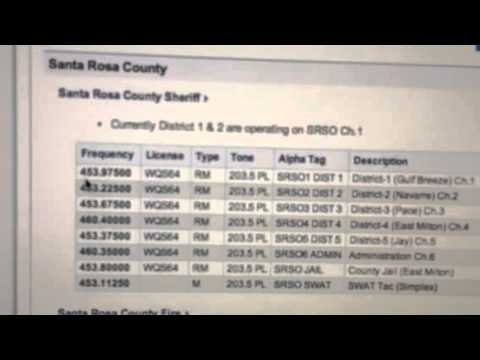यद्यपि वे आज के रूप में अक्सर उपयोग नहीं किए जाते हैं, फैक्स मशीन अभी भी महत्वपूर्ण दस्तावेजों, रूपों और हाथ से लिखे गए नोटों को जल्दी और कुशलता से प्रसारित करने के लिए एक महत्वपूर्ण उपकरण है, खासकर एक कार्यालय सेटिंग में। एक फ़ैक्स मशीन दस्तावेज़ भेजने और प्राप्त करने के लिए एक सक्रिय टेलीफोन लैंडलाइन का उपयोग करती है, और एक का उपयोग करना एक टेलीफोन नंबर डायल करने जितना आसान है। एक बार जब आप अपनी फ़ैक्स मशीन को ठीक से सेट कर लेते हैं और फ़ैक्स भेजने और प्राप्त करने के तरीकों से खुद को परिचित कर लेते हैं, तो आप कुछ ही समय में दस्तावेज़ आसानी से भेज देंगे!
कदम
3 में से 1 भाग: अपनी फ़ैक्स मशीन सेट करना

चरण 1. फ़ैक्स मशीन की स्थिति।
फ़ैक्स मशीन को बिजली के आउटलेट और एक टेलीफोन जैक के पास एक सपाट सतह पर रखें। सुनिश्चित करें कि पेपर फीड बाहर की ओर है। यह आने वाले फ़ैक्स और स्कैन किए गए दस्तावेज़ों को दीवार और मशीन के बीच फंसने से रोकने में मदद करेगा और उन्हें क्षतिग्रस्त होने से बचाएगा।

चरण 2. शक्ति स्रोत कनेक्ट करें।
फ़ैक्स मशीन को निकटतम दीवार आउटलेट में प्लग करें। सुनिश्चित करें कि कनेक्शन सही है और प्लग आउटलेट में ठीक से फिट बैठता है। एक बार फ़ैक्स मशीन पावर स्रोत से कनेक्ट हो जाने के बाद, सुनिश्चित करें कि यह शेष सेट-अप के लिए बंद रहता है।

चरण 3. फोन लाइन को सुरक्षित करें।
फैक्स मशीन दस्तावेज़ बनाने और प्रिंट करने के लिए डेटा भेजने और प्राप्त करने के लिए एक टेलीफोन लाइन का उपयोग करती है। वे इंटरनेट आधारित फोन लाइन के जरिए काम नहीं करेंगे। फ़ैक्स मशीन के लिए एक सक्रिय फ़ोन लाइन और एक फ़ोन नंबर होना सुनिश्चित करें ताकि आपकी मशीन दस्तावेज़ बनाने के लिए सिग्नल संचारित और प्राप्त कर सके।
यदि आवश्यक हो तो लैंडलाइन स्थापित करने के लिए अपने केबल और टेलीफोन प्रदाता को कॉल करें।

चरण 4. फोन केबल कनेक्ट करें।
एक मानक फोन केबल को फैक्स मशीन के फोन जैक से जोड़ा जाना चाहिए, जो आमतौर पर मशीन के पीछे होता है। कॉर्ड के दूसरे सिरे को सीधे दीवार में निकटतम फोन जैक में सुरक्षित किया जाना चाहिए। यह देखने के लिए दो बार जांचें कि कॉर्ड मशीन और दीवार के फोन जैक से जुड़ा है।

चरण 5. कागज और स्याही जोड़ें।
आने वाले दस्तावेजों को बनाने और प्रिंट करने के लिए फैक्स को कागज और स्याही की आपूर्ति की आवश्यकता होगी। सुनिश्चित करें कि आपके पास ये आपूर्ति हाथ में है।
- कागज डालने से पहले, कागज़ के ढेर को पंखा या पलटें ताकि यह सुनिश्चित हो सके कि वे आपस में चिपकते नहीं हैं। इससे पेपर जाम को रोकने में मदद मिलेगी।
- प्रत्येक मशीन में एक निश्चित प्रकार, आकार और स्याही कारतूस की संख्या होगी। यह तय करने के लिए कि आपकी मशीन के साथ कौन सी स्याही सबसे अच्छी तरह काम करती है, मशीन के निर्देशों की समीक्षा करना सुनिश्चित करें।

चरण 6. कनेक्शन की जाँच करें।
एक बार आपकी फ़ैक्स मशीन कनेक्ट हो जाने और कागज़ और स्याही डालने के बाद, मशीन को चालू करें और टेलीफोन कनेक्शन की जाँच करें। फ़ैक्स मशीन का उपयोग करने के लिए कनेक्शन सुरक्षित होना चाहिए।
- फैक्स मशीन के रिसीवर को उठाकर जांचें कि लैंडलाइन ठीक से जुड़ा हुआ है, अगर यह आपके डिवाइस पर उपलब्ध है। रिसीवर एक टेलीफोन जैसा दिखना चाहिए। डायल टोन के गुनगुनाते शोर को सुनें, जो यह संकेत देगा कि कनेक्शन सुरक्षित है।
- यदि फ़ैक्स में रिसीवर नहीं है, तो आप फ़ैक्स मशीन पर बाहरी फ़ोन जैक के माध्यम से फ़ोन कनेक्ट कर सकते हैं। यदि कनेक्शन ध्वनि है तो आपको डायल टोन का गुनगुना शोर सुनना चाहिए।
3 का भाग 2: फैक्स भेजना

चरण 1. मशीन चालू करें।
सुनिश्चित करें कि मशीन चालू है और दस्तावेज़ भेजने से पहले टेलीफोन कॉर्ड सुरक्षित रूप से जगह पर है। कनेक्शन सुरक्षित है यह सुनिश्चित करने के लिए आप डायल टोन के लिए रिसीवर की जांच कर सकते हैं।

चरण 2. एक कवर शीट का प्रयोग करें।
एक कवर शीट यह गारंटी देने का एक शानदार तरीका है कि आपका दस्तावेज़ सही व्यक्ति तक पहुंच जाए। किसी व्यवसाय को फ़ैक्स भेजते समय यह विशेष रूप से सहायक होता है जहाँ कई कर्मचारी एक ही उपकरण का उपयोग कर रहे हों। एक कवर शीट में प्राप्तकर्ता का नाम, उनका फैक्स नंबर और आपका, आपकी संपर्क जानकारी और प्राप्तकर्ता को फैक्स में प्राप्त होने वाले पृष्ठों की संख्या शामिल होनी चाहिए।
कवर शीट पर पृष्ठ संख्या को शामिल करना प्राप्तकर्ता के लिए उपयोगी है, इसलिए उन्हें पता चल जाएगा कि उन्हें सभी आवश्यक पृष्ठ प्राप्त हुए हैं या नहीं।

चरण 3. दस्तावेजों को ठीक से ऑर्डर करें।
पृष्ठ संख्याएँ जोड़ना और दस्तावेज़ के पृष्ठों को उस क्रम में रखना सुनिश्चित करें जिस क्रम में आप उन्हें प्राप्त करना चाहते हैं। आप नहीं चाहते कि प्राप्तकर्ता पृष्ठों को आपस में उलझाए। यह भ्रम पैदा कर सकता है और दस्तावेज़ के पीछे इच्छित अर्थ में हस्तक्षेप कर सकता है। पृष्ठों को क्रमित करना और उन्हें क्रमांकित करना सूचना के कुशल हस्तांतरण को सुनिश्चित करेगा।

चरण 4. स्कैनर में दस्तावेज़ डालें।
अधिकांश फ़ैक्स मशीनों के लिए आवश्यक होगा कि आप दस्तावेज़ को फ़ैक्स मशीन के स्कैनर भाग में फेस-अप या फेस-डाउन रखें। सभी उपकरणों में कोई मानक विधि नहीं है। अधिकांश फ़ैक्स मशीनें इंगित करेंगी कि डिवाइस के सामने एक आसान-से-पढ़ने वाले प्रतीक के साथ किस विधि का उपयोग करना है।

चरण 5. प्राप्तकर्ता का फैक्स नंबर डायल करें।
फ़ैक्स के सामने की पैड का उपयोग करके, प्राप्तकर्ता का फ़ैक्स नंबर डायल करें, जिसमें क्षेत्र कोड भी शामिल है। यदि आप किसी दस्तावेज़ को अंतरराष्ट्रीय स्तर पर फ़ैक्स कर रहे हैं, तो आपको देश कोड डालना होगा। यदि कोई कॉर्पोरेट नंबर है जो बाहरी रूप से डायल करने के लिए उपयोग किया जाता है (अक्सर "7" या "9"), तो उस अंक को क्षेत्र या देश कोड और फ़ैक्स नंबर से पहले हिट करना सुनिश्चित करें।

चरण 6. दस्तावेज़ भेजें।
एक बार जब आप नंबर डायल कर लेते हैं, तो अधिकांश फ़ैक्स मशीनों के लिए आवश्यक होगा कि आप दस्तावेज़ को प्रसारित करने के लिए "भेजें" या "प्रारंभ" बटन दबाएं। देखें कि दस्तावेज़ में कोई त्रुटि या पेपर जाम होने की स्थिति में ट्रांसमिट हो रहा है। जब दस्तावेज़ स्थानांतरण सफल हो जाता है, तो फ़ैक्स एक प्रगति रिपोर्ट या पुष्टिकरण पृष्ठ का प्रिंट आउट ले लेता है। यदि आपको कोई त्रुटि संदेश प्राप्त होता है, तो दस्तावेज़ को पुन: भेजने का प्रयास करें।
3 का भाग 3: फैक्स प्राप्त करना

चरण 1. कनेक्शन की जाँच करें।
सुनिश्चित करें कि फ़ैक्स मशीन चालू है। फैक्स प्राप्त करने के लिए यह सुनिश्चित करना भी महत्वपूर्ण है कि फैक्स मशीन एक शक्ति स्रोत और फोन जैक से जुड़ी है। उचित कनेक्शन सुनिश्चित करने के लिए आप रिसीवर उठा सकते हैं और डायल टोन सुन सकते हैं।

चरण 2. कागज और स्याही की आपूर्ति का निरीक्षण करें।
आप फ़ैक्स मशीन में पर्याप्त कागज़ और स्याही देना चाहेंगे। यदि आप फ़ैक्स मशीन के माध्यम से बहुत सारे दस्तावेज़ प्राप्त करते हैं, तो इन आपूर्तियों की बार-बार जाँच करना सुनिश्चित करें। अन्यथा, यह आपको किसी दस्तावेज़ को उसकी संपूर्णता में प्राप्त करने से रोक सकता है या उसके आगमन में देरी कर सकता है।

चरण 3. रिंगटोन के लिए सुनो।
जब कोई आने वाला दस्तावेज़ प्राप्त होता है तो फ़ैक्स मशीन डायल-अप ध्वनि करेगी या डायल-अप ध्वनि करेगी। मशीन इन दस्तावेज़ों को स्वचालित रूप से संसाधित करने के लिए सेट है, इसलिए आपको इस समय कुछ भी करने की आवश्यकता नहीं है। इस दौरान मशीन के बटन दबाने से बचें, नहीं तो कनेक्शन खराब हो सकता है या डिस्कनेक्ट हो सकता है।

चरण 4. दस्तावेज़ की समीक्षा करें।
एक बार फ़ैक्स मशीन को दस्तावेज़ सफलतापूर्वक प्राप्त हो जाने के बाद, यह पृष्ठों को उस क्रम में प्रिंट करेगा जिस क्रम में उन्हें प्रेषक द्वारा रखा गया था। यह सुनिश्चित करने के लिए कवरशीट की समीक्षा करें कि आप इच्छित प्राप्तकर्ता हैं और सभी पृष्ठ सफलतापूर्वक प्रसारित और मुद्रित किए गए थे।

चरण 5. प्रेषक के साथ अनुवर्ती कार्रवाई करें।
यदि आप पुष्टि करना चाहते हैं कि आपको फ़ैक्स प्राप्त हुआ है, या यदि आप चिंतित हैं कि आपको सभी आवश्यक जानकारी प्राप्त नहीं हुई है, तो आप प्रेषक के साथ फ़ोन या ईमेल द्वारा अनुवर्ती कार्रवाई करना चाह सकते हैं। संपर्क जानकारी को कवरशीट पर सूचीबद्ध किया जा सकता है, इसलिए यदि आपके पास प्रेषक की जानकारी उपलब्ध नहीं है तो इस पृष्ठ को देखें।